O Google Docs é como a bolsa mágica de Mary Poppins. Sob sua tarifa padrão do processador de texto baseada em nuvem está um suprimento aparentemente interminável de truques, recursos e atalhos. A plataforma não o bombardeia imediatamente com opções – na verdade, o Google Docs sempre foi modesto na apresentação – mas recompensa aqueles que fazem um pouco de escavação.
Aqui estão 10 razões pelas quais eu amo o Google Docs.
Takeaways -chave
- O Google Docs oferece uma transição perfeita do modo online para offline, permitindo que os usuários continuem trabalhando em seus documentos sem acesso à Internet. As alterações feitas offline são sincronizadas quando o usuário se reconectar à Internet.
- A plataforma suporta a colaboração em tempo real, tornando-a uma excelente ferramenta para projetos de equipe. Ele também oferece uma variedade de aprimoramentos, modificações e extensões por meio de complementos de terceiros para aumentar a produtividade.
- O Google Docs fornece uma interface amigável com recursos como um dicionário pessoal, substituições automáticas e modelos. Ele também permite que os usuários enviem e -mails e baixem documentos em diferentes formatos, tornando -o uma ferramenta versátil de processamento de texto.
1. Acesso offline que realmente funciona
Eu posso estar em minoria, mas os recursos offline de outros processadores de texto baseados em nuvem (ahem, palavra para a web) são frequentemente atingidos ou perdidos. Às vezes não consigo digitar. Outras vezes, leva muito tempo para que o aplicativo salve meu trabalho.
Mas o Google Docs não perde uma batida quando o Wi-Fi é desligado. Ele faz a transição suave do modo online para offline e ainda permite criar novos documentos e trabalhar nos existentes. No momento em que você se reconecta à Internet, todas as alterações serão sincronizadas.
Para ativar o acesso offline para PC, navegue até a guia Arquivo perto do canto superior esquerdo e selecione Faça do documento offline (Observe que você deve estar usando o Chrome ou o Edge para que isso funcione). Os usuários do telefone podem encontrar esta opção no menu de kebab de três pontos.
2. Defina qualquer palavra
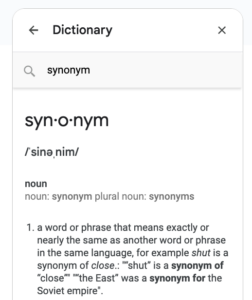
Vamos ser reais, todo mundo abriu uma guia para pesquisar sinônimos enquanto escrevemos. Mas diga a você, você não precisa mais fazer isso!
O Google Docs fornece acesso instantâneo a definições, sinônimos e, ocasionalmente, antônimos de qualquer palavra selecionada usando sua ferramenta define. Você verá uma barra lateral aparecer com as mesmas informações que encontraria na pesquisa do Google, mas sem nenhum aborrecimento.
Experimente clicando com o botão direito do mouse em qualquer palavra selecionada e usando a opção Definir. Se você está procurando um atalho de teclado, é Ctrl+Shift+Y para Windows e ⌘+Shift+Y para Mac.
3. Encontre e insira links
O Google Docs tem claramente uma fobia de várias guias do navegador, e é por isso que permite pesquisar e inserir links diretamente no seu documento.
Clique com o botão direito do mouse em qualquer lugar do documento e selecione Link ou clique na guia Inserir menu e selecione Link. Quando você digita uma consulta na caixa de diálogo Ink, ela gera uma lista de links da pesquisa do Google, seus documentos e títulos atuais. Portanto, você também pode vincular facilmente, mas também o seu trabalho existente.
4. Instale complementos
Ao fazer parceria com o software de terceiros, o Google Docs é capaz de fornecer uma impressionante coleção de aprimoramentos, modificações e extensões. Você pode encontrar a lista inteira clicando na guia Menu complementos e selecionando os complementos Get Get.
Para encontrar o que você está procurando, você pode procurar uma palavra-chave, classificar os complementos em diferentes categorias ou fazer um safari de rolagem por toda a parte deles.
Alguns dos meus complementos favoritos incluem: ThesaurusAssim, Bibcitation Bibliography Creatore Construtor de documentos. Você pode até instalar Complementos movidos a IA Isso pode criar formulários, imagens e gráficos com alguns avisos ou ajudá -lo como assistente de redação.
Ensino, escrita ou marketing, independentemente do campo em que você esteja, há um complemento que pode aumentar sua produtividade no Google Docs.
5. Crie um dicionário pessoal
A palavra Garglecopter pode não existir em Merriam-Webster, mas é muito bem que existe em seu próximo romance de ficção científica que narra a luta antiga entre garglecopters e Irklegorths, duas raças alienígenas lutando por recursos em uma galáxia indiferente.
Para convencer o Google Docs de que o Garglecopter não é um erro de digitação, clique com o botão direito do mouse e selecione Adicionar ao Dicionário Pessoal. Mas lembre -se de que essa opção aparece apenas para palavras que o Google Docs considera incorreto.
Se você precisar ensinar várias palavras de uma só vez, as ferramentas> ortografia e gramática> dicionário pessoal e enlouquecem!
6. Modelos
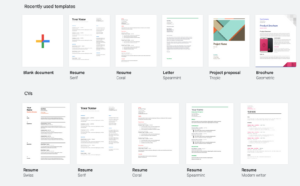
Não se deixe enganar pela estética minimalista dos documentos; Esta estrela pode fazer muitos looks selvagens.
O Google Docs Galeria de modelos está repleto de comunicados de imprensa bem projetados, faturas, currículos, boletins, cartas de apresentação e muito mais. Depois de selecionar o modelo desejado, ele será aberto como um novo arquivo do Google Docs.
Se você faz parte do plano padrão de negócios ou melhor no espaço de trabalho do Google, você pode criar modelos pessoais e prontos para uso e enviar eles também para uso de toda a organização. Mas não se preocupe, se você é um usuário gratuito, pode fazer cópias do seu documento de modelo sempre que desejar usá -lo.
O Google Docs também inclui mini-timplates chamados “Blocos de construção” para ajudá-lo a começar rapidamente com formulários internos de marketing, notas de reunião ou rascunhos de e-mail. Encontre tudo isso na guia Inserir.
7. E -mail e download em diferentes formatos
Quando se trata de formatos concorrentes, o Google Docs segue a estrada, tornando -o rápido e fácil de converter um documento.
Para baixar um documento do Google Docs como um documento do Word (.docx), PDF, página da web (.html) e muito mais, clique na guia Menu do arquivo e selecione Download como.
Agora, para enviar um documento como um anexo de email, clique na guia Menu do arquivo, selecione email como anexo e escolha o formato desejado.
8. Organizado e fácil de usar o Google Docs UI
O DOCS possui uma interface do usuário estelar e fácil de usar, onde você pode adivinhar a maioria das funções de uma olhada. E comparado a outros processadores de texto, como o Word, não parece apertado ou complexo, mas mais simples e intuitivo.
O melhor de tudo? Ele organiza automaticamente seu conteúdo em um contorno linear à esquerda, facilitando a navegação por seções ou capítulos com um clique simples. Isso também me ajuda a garantir que eu acertei a hierarquia.
9. Substituições automáticas
Cansado de ter que digitar subdermatoglófico em um ensaio sobre impressões digitais? Cansado de escrever incorretamente a palavra exercício? O recurso de substituição automática do Google Docs permite criar atalhos personalizados para preencher automaticamente determinadas palavras ou frases. É como a Autocorrect, exceto que não fará você querer jogar seu computador em um lago.
Para criar uma substituição, clique na guia Menu Ferramentas, selecione Preferências e preencha a substituição e com os formulários. Por exemplo, você pode substituir o subd por subdermatoglófico ou xrsz pelo exercício.
10. colaborar em tempo real
Talvez o recurso mais poderoso do aplicativo, o Google Docs permita que os usuários colaborem em um documento em tempo real.
Para compartilhar o documento com os colaboradores, clique no botão Compartilhar no canto superior direito da tela e insira os endereços de email dos colaboradores. Especifique se seus colaboradores são capazes de editar, comentar ou visualizar. Para acessar mais configurações de compartilhamento, clique em Advanced.
Algumas dicas úteis ao colaborar:
Sugerindo que o Google Docs oferece um modo de edição, visualização e sugestão. Ao trabalhar no modo sugerindo, todas as edições são rastreadas, semelhante às mudanças de faixa do Word. Isso permite que todos vejam cada edição como é feita e o proprietário do documento aceitar ou rejeitar as alterações.
Os colaboradores de tags se o seu documento tiver muitos colaboradores, pode ser mais fácil envolver uma pessoa específica, marcando -os em um comentário. Para marcar alguém, basta digitar o símbolo @ ou + seguido pelo nome da pessoa. Quando selecionado, a pessoa será notificada da tag por e -mail.
Conclusão
Há muito mais razões para amar o Google Docs, mas esses 10 devem aguçar seu apetite. Com tantas maneiras de personalizar o aplicativo, você pode optar por algo fino e espartano ou se tornar grande com uma poderosa potência de processamento de texto. Além disso, você saberá que todos os seus documentos estarão acessíveis, não importa onde você esteja, em que computador você esteja usando ou em qual condição o Wi-Fi está.
Perguntas freqüentes sobre o Google Docs
Por que devo usar o Google Docs em vez de outro software de processamento de texto?
O Google Docs oferece várias vantagens exclusivas sobre o software tradicional de processamento de texto. Em primeiro lugar, é uma plataforma baseada em nuvem, o que significa que você pode acessar seus documentos de qualquer dispositivo com uma conexão com a Internet. Isso o torna incrivelmente conveniente para quem trabalha em vários dispositivos ou precisa acessar seu trabalho remotamente. Em segundo lugar, o Google Docs permite a colaboração em tempo real, tornando-o uma excelente ferramenta para projetos de equipe. Vários usuários podem editar o mesmo documento simultaneamente, com alterações visíveis em tempo real. Por fim, o Google Docs é gratuito, tornando-o uma solução econômica para indivíduos e empresas.
O Google Docs é seguro para armazenar informações confidenciais?
O Google leva a segurança muito a sério e usa várias medidas para proteger seus dados. Todos os dados no Google Docs são criptografados, tanto enquanto estão em trânsito e quando são armazenados nos servidores do Google. O Google também oferece verificação em duas etapas para maior segurança da conta. No entanto, como em qualquer plataforma on -line, é importante usar senhas fortes e exclusivas e ter cuidado com quem você compartilha de acesso.
Posso usar o Google Docs offline?
Sim, o Google Docs pode ser usado offline. Você pode ativar o acesso offline nas configurações do Google Drive. Uma vez ativado, você pode criar, visualizar e editar arquivos no Google Docs, mesmo quando não estiver conectado à Internet. Quaisquer alterações que você fizer serão sincronizadas na próxima vez que você se conectar à Internet.
Como posso compartilhar um documento do Google Docs com outras pessoas?
Compartilhar um documento no Google Docs é simples. Basta clicar no botão “Compartilhar” no canto superior direito da tela e digitar os endereços de email das pessoas com quem deseja compartilhar o documento ou pegar um link para compartilhar com outras pessoas. Você também pode ajustar as permissões de edição, escolhendo se elas podem editar, comentar ou apenas visualizar o documento.
Posso importar e exportar documentos no Google Docs?
Sim, o Google Docs suporta uma ampla gama de formatos de arquivo para importação e exportação. Você pode importar documentos do Word, PDFs e muitos outros tipos de arquivos no Google Docs. Da mesma forma, você pode exportar seus documentos do Google Docs como arquivos do Word, PDFs e muito mais.
Como posso colaborar com outras pessoas no Google Docs?
O Google Docs foi projetado para colaboração. Você pode compartilhar um documento com outras pessoas e dar -lhes permissão para editar ou comentar. Todas as alterações são feitas em tempo real, para que todos possam ver a versão mais recente do documento. Você também pode usar a função de bate -papo para se comunicar com colaboradores diretamente no documento.
Posso rastrear mudanças no Google Docs?
Sim, o Google Docs possui um recurso “Histórico da versão” que permite ver as versões passadas do documento. Isso pode ser útil para rastrear mudanças, ver quem fez edições específicas e até reverter para uma versão anterior do documento, se necessário.
O Google Docs tem um recurso de contagem de palavras?
Sim, o Google Docs possui um recurso de contagem de palavras embutido. Você pode acessá -lo indo ao menu “Ferramentas” e selecionando “contagem de palavras”. Isso mostrará o número de páginas, palavras, caracteres e caracteres sem espaços em seu documento.
Posso adicionar imagens e tabelas a um documento do Google Docs?
Sim, o Google Docs suporta a adição de imagens, tabelas e outros elementos em seus documentos. Você pode inserir imagens no seu computador, na web ou na sua unidade do Google. Você também pode criar e formatar facilmente tabelas dentro do seu documento.
Posso usar o Google Docs no meu dispositivo móvel?
Sim, o Google Docs possui aplicativos móveis para dispositivos iOS e Android. Esses aplicativos permitem que você crie, visualize e edite documentos no seu dispositivo móvel. Eles também oferecem suporte ao acesso offline, para que você possa trabalhar em seus documentos, mesmo quando não estiver conectado à Internet.